Cómo configurar Apple Music como canción de alarma en su dispositivo
“Estoy acostumbrado a escuchar las canciones de alarma predeterminadas que tiene mi iPhone. ¿Hay alguna forma de que pueda cambiarlo y configurar Apple Music como una canción de alarma en mi dispositivo? "
Seguramente todos queremos empezar bien el día. Cuando abrimos los ojos por la mañana, ya deberíamos sentir la buena onda de levantarnos enérgica y activamente. Un factor adicional que hace que algunos de nosotros nos levantemos de la cama es escuchar buena música justo después de despertarnos. Por supuesto, todos estarán de acuerdo en que la buena música mantiene nuestras mentes tranquilas y en paz. Y escuchar buenas canciones al comenzar nuestro día agregará algún efecto sobre cómo manejaremos todas las cosas que deben hacerse.
Bueno, el Aplicación Apple Music puede permitir que sus usuarios disfruten de cada canción y configurar Apple Music como una canción de alarma en sus iPhones. Muchos de nosotros estaremos de acuerdo en que los tonos de alarma predeterminados son un poco aburridos y apagados. Si eres una persona que ama la música rock, las baladas, la acústica, la jam y cualquier otro género, puedes disfrutarlas como canciones de alarma en tu iPhone siempre que estén en tu lista de reproducción de Apple Music.
A medida que avance en este artículo, podrá aprender que lo anterior es posible. Aquí se discutirá una guía sobre cómo configurar Apple Music como canción de alarma en iPhone (a través de la aplicación Apple Music), así como el procedimiento de cómo hacer su canción de alarma en iPhone sin Apple Music.
Vamos a empezar!
Contenido del artículo Parte 1. ¿Puede configurar Apple Music como canción de alarma?Parte 2. ¿Cómo configurar Apple Music como canción de alarma en iPhone?Parte 3. Una forma alternativa de configurar Apple Music como alarma (para iOS y Android)Parte 4. El resumen
Parte 1. ¿Puede configurar Apple Music como canción de alarma?
Sería realmente emocionante escuchar cualquiera de sus pistas favoritas de Apple Music guardadas en su lista de reproducción de Apple Music como una alarma cada vez que necesite levantarse de la cama para comenzar su día y hacer las cosas que debe hacer.
Nadie estará en desacuerdo con que la aplicación Apple Music es de hecho uno de los mejores servicios de transmisión de música activa y en ejecución que se popularizaron y utilizan continuamente los streamers de todo el mundo. Seguramente, 8 de cada 10 dirían que actualmente están usando la aplicación Apple Music como su plataforma de transmisión de música preferida. Lo mejor de la aplicación Apple Music es que es muy compatible con numerosos dispositivos, especialmente en dispositivos iOS. Por lo tanto, la mayoría de los usuarios de Apple seguramente están utilizando este servicio como plataforma mientras transmiten canciones. Una cosa buena de la aplicación es que ofrece un período de prueba gratuito que duraría tres meses. Y, si el usuario decide seguir adelante con la versión de pago, puede elegir si comprar o suscribirse a un plan premium individual (que cuesta 9.99 USD por mes) o un plan familiar (a 14.99 USD por mes que puede disfrutar hasta a 6 miembros de la familia). Con la suscripción, uno puede escuchar millones de pistas, listas de reproducción y álbumes (antiguos y recién lanzados), transmisiones de radio en vivo con DJ destacados e incluso ver videos musicales.
¡Otra gran cosa de tener la suscripción de Apple Music es que incluso puedes usar cualquiera de esas pistas como tu canción de alarma en tu iPhone! Si actualmente está utilizando la aplicación Apple Music y está pagando la tarifa mensual (para disfrutar de todos los beneficios que se ofrecen), y tiene curiosidad por saber cómo poner música como alarma en el iPhone utilizando la aplicación, podrá aprenda los procedimientos que debe seguir en la siguiente parte del artículo.
En caso de que desee omitir lo mencionado, puede dirigirse a la tercera parte de este artículo para aprender cómo hacer su canción de alarma en iPhone sin Apple Music y cómo descargar canciones para alarma.
Ahora, continuemos y analicemos cómo configurar Apple Music como una canción de alarma usando su iPhone y la aplicación Apple Music directamente.
Parte 2. ¿Cómo configurar Apple Music como canción de alarma en iPhone?
Configurar tus pistas favoritas de Apple Music como tu canción de alarma en tu iPhone es en realidad una tarea fácil. Para hacerlo, solo debe asegurarse de completar los siguientes pasos. Tenga en cuenta también que debe ser un suscriptor de Apple Music para disfrutar de esta ventaja. Tiene la posibilidad de elegir cualquiera de los millones de canciones de cualquier lista de reproducción de Apple Music que le guste.
Entonces, para su referencia, esto es lo que debe hacer.
Paso # 1 Necesita tener la aplicación Apple Music instalada en su iPhone. De las canciones que ofrece la aplicación Apple Music, elija las que desee configurar como su canción de alarma utilizando la función "Buscar" en la aplicación Apple Music. Una vez que haya terminado de seleccionar la pista, toque el botón con el signo más que verá junto a la canción elegida. Lo siguiente es presionar la opción "Agregar a la biblioteca". Al hacerlo, la canción se agregará inmediatamente a su biblioteca de Apple Music.
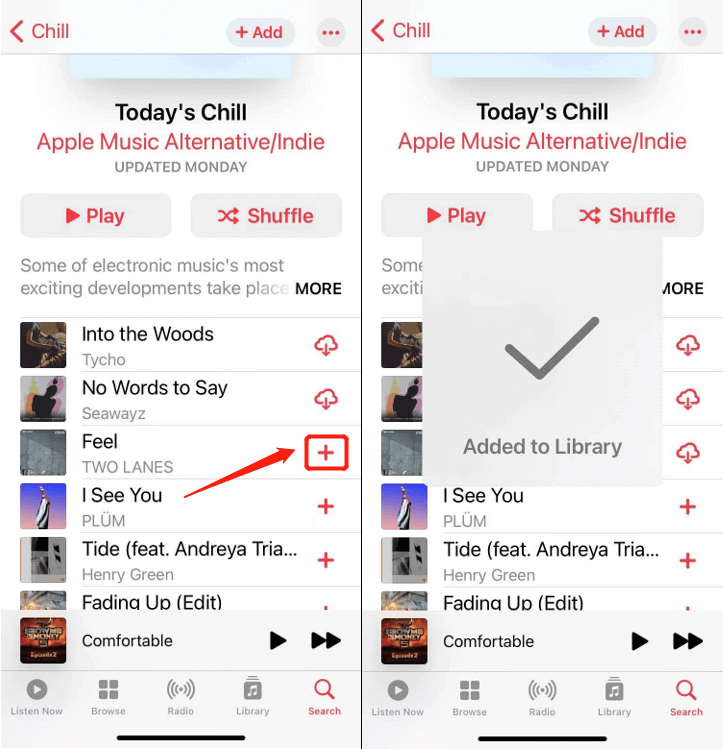
Paso # 2 Ahora, debes dirigirte a tu aplicación "Reloj" en iPhone. Tiene la opción de "Agregar" otra alarma (presionando el signo + en la esquina superior derecha de la pantalla) o "Editar" (haciendo clic en el botón Editar ubicado en el área superior izquierda de la pantalla) una alarma existente en tu iPhone.
Paso # 3 Desplácese hacia abajo y busque la opción "Sonido". Se mostrarán nuevas opciones. En la parte inferior de la pantalla, se verá la opción "Elija una canción". Ahora, elija la canción de Apple Music que desea usar como su canción de alarma. Dado que está suscrito a la suscripción de Apple Music, puede usar cualquier canción que haya guardado en su biblioteca de Apple Music o descargado la lista de reproducción de Apple Music.
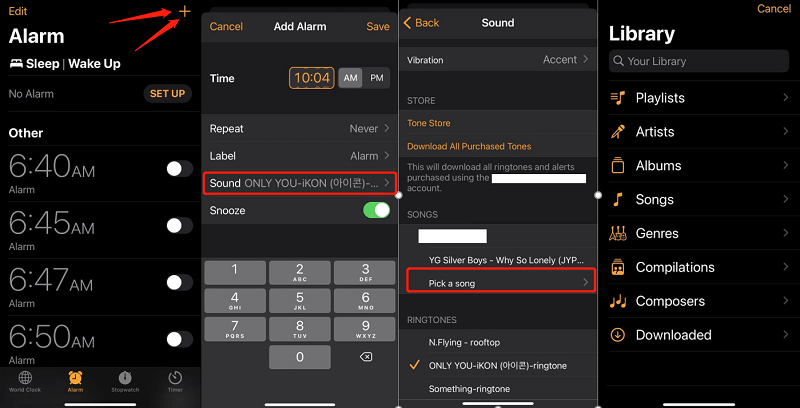
Los pasos son bastante sencillos y fáciles y sencillos de realizar. Sin embargo, el inconveniente aquí es la necesidad de pagar su tarifa de suscripción mensual para disfrutar de este beneficio. Una vez suscrito, al descargar todas esas canciones de Apple Music que te encantan, debes tener en cuenta que esas pueden desaparecer una vez finalizada la suscripción. Esta es una buena opción para aquellos a quienes no les importa pagar una tarifa determinada mensualmente. Pero para aquellos usuarios que tienen un presupuesto ajustado, esto probablemente no funcionará.
Es por eso que hemos preparado alguna información en la que podrá aprender cómo hacer su canción de alarma en iPhone sin Apple Music en la siguiente parte de esta publicación.
Si tiene curiosidad y está emocionado de saber más sobre lo anterior, siga leyendo este artículo.
Parte 3. Una forma alternativa de configurar Apple Music como alarma (para iOS y Android)
Dado que hay algunos usuarios a los que les encanta escuchar la aplicación Apple Music pero no están dispuestos a pagar la cuota de suscripción o están pensando que una vez finalizada la suscripción todas las canciones descargadas y guardadas desaparecerán y los streamers que no posean un dispositivo iPhone (un Usuario de Android) que no tiene la capacidad de usar directamente una canción de Apple Music como alarma aunque esté suscrito, también tenemos algunos detalles aquí sobre cómo se puede configurar su pista favorita de Apple Music como una canción de alarma en su iPhone sin la suscripción. Esto se puede hacer con la ayuda de una aplicación de software increíble y confiable: el TuneSolo Apple Music Converter.

Que es esto TuneSolo ¿Convertidor de música de Apple?
En realidad, esta aplicación se ha presentado a muchos usuarios y se confía en que tenga buenas críticas y comentarios positivos. Es capaz de hacer muchas cosas que promoverían la eficiencia y la facilidad para los usuarios. Para darle una descripción general, estos son los beneficios que puede disfrutar después de una instalación exitosa.
- La TuneSolo Apple Music Converter puede eliminar los llamados Protección DRM que se mantiene en todas las canciones de Apple Music e incluso en audiolibros, lo que dificulta que la gente descargar los archivos directamente y acceder a aquellos en dispositivos no autorizados.
- Tiene la capacidad de convertir archivos de Apple Music y audiolibros en formatos de salida compatibles. Si se lo está preguntando, hay muchos formatos de salida que los usuarios pueden utilizar.
- Puede estar seguro de que los resultados serán de la más alta calidad posible. Muchas revisiones dicen cuán asombrosos son los resultados al usar esta aplicación de software.
- Hablando de la interfaz, la herramienta es fácil de navegar. No debería haber preocupaciones ni siquiera para los principiantes.
- ¡La conversión y descarga están garantizadas rápidamente!
- Solo debe cumplir con algunos requisitos para instalar correctamente la aplicación en su PC o computadora Mac.
- ¡Y los pasos para lograr la conversión son demasiado simples!
Para darle los detalles de cómo puede utilizar este TuneSolo Apple Music Converter para descargar canciones de Apple Music y eventualmente configurar Apple Music como canciones de alarma en el iPhone, hemos dividido los siguientes párrafos en dos: convertir canciones de Apple Music a través del TuneSolo Apple Music Converter y configuración de las canciones convertidas como tono de alarma en el iPhone.
Pasos para convertir y descargar canciones de Apple Music (para usar como tonos de alarma)
Para convertir a través de la TuneSolo Apple Music Converter, aquí está el procedimiento detallado.
- Instale la TuneSolo Apple Music Converter y simplemente ábralo para finalmente comenzar.
- Sube las pistas de Apple Music seleccionadas (para usarlas como canciones de alarma).
- Finalmente, convierta marcando el botón en la parte más baja.
Nota: Mantener tanto tu Apple Music como aplicación iTunesestá cerrado mientras se procesa bajo TuneSolo Apple Music Converter está en curso lo ayudará a garantizar excelentes resultados.
Por supuesto, aquí están los detalles de los pasos anteriores.
Paso 1. Instala el TuneSolo Apple Music Converter y simplemente ábralo para finalmente comenzar
Hay solo unos pocos requisitos que deben cumplirse para continuar con el proceso de instalación. Asegúrese de completarlos. Después del proceso, simplemente abra y ejecute la aplicación para finalmente comenzar. Puede visitar el sitio oficial si no está seguro de los requisitos.
Paso 2. Cargue las pistas de música de Apple seleccionadas (para usar como canciones de alarma)
Con el botón "Agregar archivo", cargue las pistas que desea usar como canciones de alarma en su iPhone. También puede arrastrar y soltar los archivos para hacerlo de manera eficiente y rápida. Una vez que se cargan todas las pistas, elija una ruta de salida de los formatos admitidos. Usando la flecha hacia abajo, seleccione uno. También puede establecer o modificar la configuración de los archivos de salida en caso de que desee hacerlo. Se sugiere también poner una ruta de salida para acceder fácilmente a los archivos convertidos una vez que finalice el proceso.

Paso 3. Finalmente, convierta marcando el botón en la parte más baja
El proceso de conversión ocurrirá una vez que marques el botón "Convertir" ubicado en la parte más baja de la pantalla. Mientras se hace esto, también se llevará a cabo la eliminación de la protección DRM. Pasados unos minutos, las canciones estarán accesibles en el camino definido inicialmente.
Después del proceso de conversión, ahora puede configurar cualquiera de las canciones como tono de alarma.

Configuración de las canciones convertidas como tono de alarma en iPhone o Android.
Tenemos los procesos aquí en caso de que esté utilizando un iPhone o un Android.
Cómo configurar canciones convertidas como melodía de alarma en su iPhone
Paso 1. Debe conectar su iPhone a su PC mediante un cable USB. Realice la sincronización de las pistas usando la aplicación iTunes.
Paso 2. Dirígete a la aplicación "Reloj" en tu PC y edita o agrega una alarma.
Paso 3. En el botón "Sonido", elija la opción "Elija una canción". Verás todas las canciones guardadas. Elija uno y configure Apple Music como su alarma. Una vez hecho esto, guárdalo.
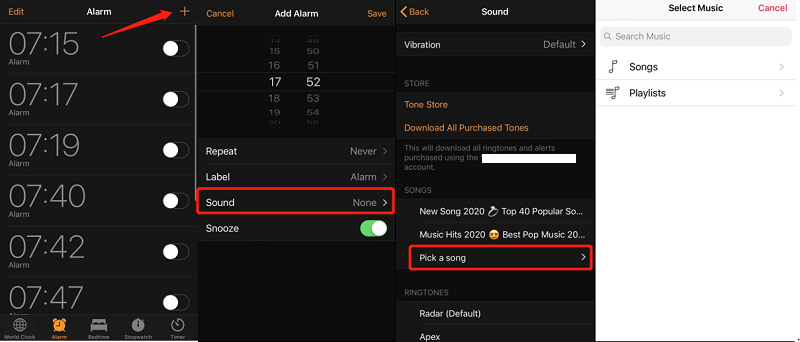
Cómo configurar canciones convertidas como melodía de alarma en tu Android
Paso 1. Conecte su teléfono Android a su PC con un cable USB también. Una vez que vio su dispositivo en la PC, diríjase al almacenamiento de su teléfono y busque la carpeta que contiene las pistas descargadas de Apple Music.
Paso 2. Copie todas esas canciones convertidas desde su PC a su dispositivo Android.
Paso 3. Abra su aplicación "Reloj" y presione el signo más para agregar una nueva alarma.
Paso 4. Ahora, puede configurar el tono de alarma y el volumen deseado. Asegúrese de desplazarse hacia abajo para ver la opción "Agregar desde el teléfono".
Paso # 5. Al ver todas esas pistas guardadas, elija una como la canción de alarma deseada y marque el botón "Guardar".
Parte 4. El resumen
Simplemente leyendo este artículo hasta este punto, seguramente se te ocurrió la idea de cómo configurar Apple Music como canción de alarma en el iPhone e incluso cómo hacer tu canción de alarma en el iPhone sin Apple Music a través de la aplicación Apple Music. El uso de este TuneSolo Apple Music Converter sería una gran cosa, especialmente si pagar la suscripción de Apple Music no es lo tuyo. En caso de que tengas alguna otra sugerencia en mente, ¡compártela con nosotros!